



Hilfe-Center
Wie können wir Ihnen helfen?





Allgemeine Hilfethemen

Wenn Sie Ihren Shopify-Shop mit PrintKK verbinden möchten, müssen Sie sowohl PrintKK- als auch Shopify-Konten haben.
Methode 1: Integration von PrintKK
Methode 2: Integration von Shopify
Methode 1:
1. Zugriff auf Ihr Dashboard: Melden Sie sich bei Ihrem Konto an und navigieren Sie zum „Dashboard“-Bereich.
2. Gehe zu den Store-Einstellungen: Klicken Sie im Dashboard auf „Stores.“
3. Wählen Sie Shopify: Suchen Sie im Menü „Store Settings“ die Option „Shopify“ und klicken Sie darauf.
4. Fügen Sie einen neuen Store hinzu: Klicken Sie auf „Connect“ um den Integrationsprozess zu starten
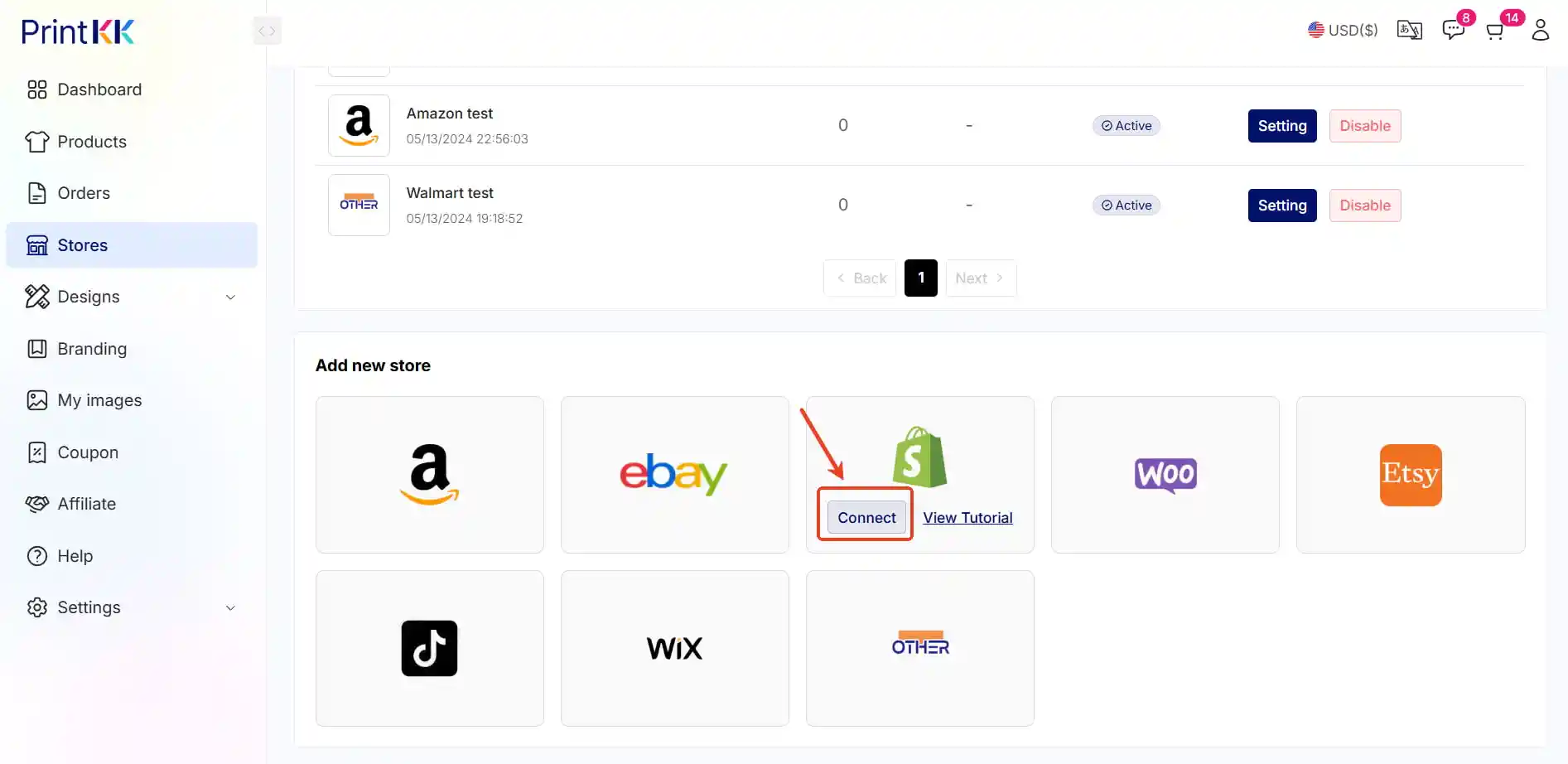
5. Zugriff auf Ihr Shopify-Konto: Gehen Sie auf die Shopify „App Store“-Seite, klicken Sie auf die Schaltfläche „Log in“ in der oberen Navigationsleiste. Geben Sie Ihren Shopify-Benutzernamen und Ihr Passwort in die vorgesehenen Felder ein und klicken Sie auf die Schaltfläche „Log In“, um auf Ihr Shopify-Konto zuzugreifen.
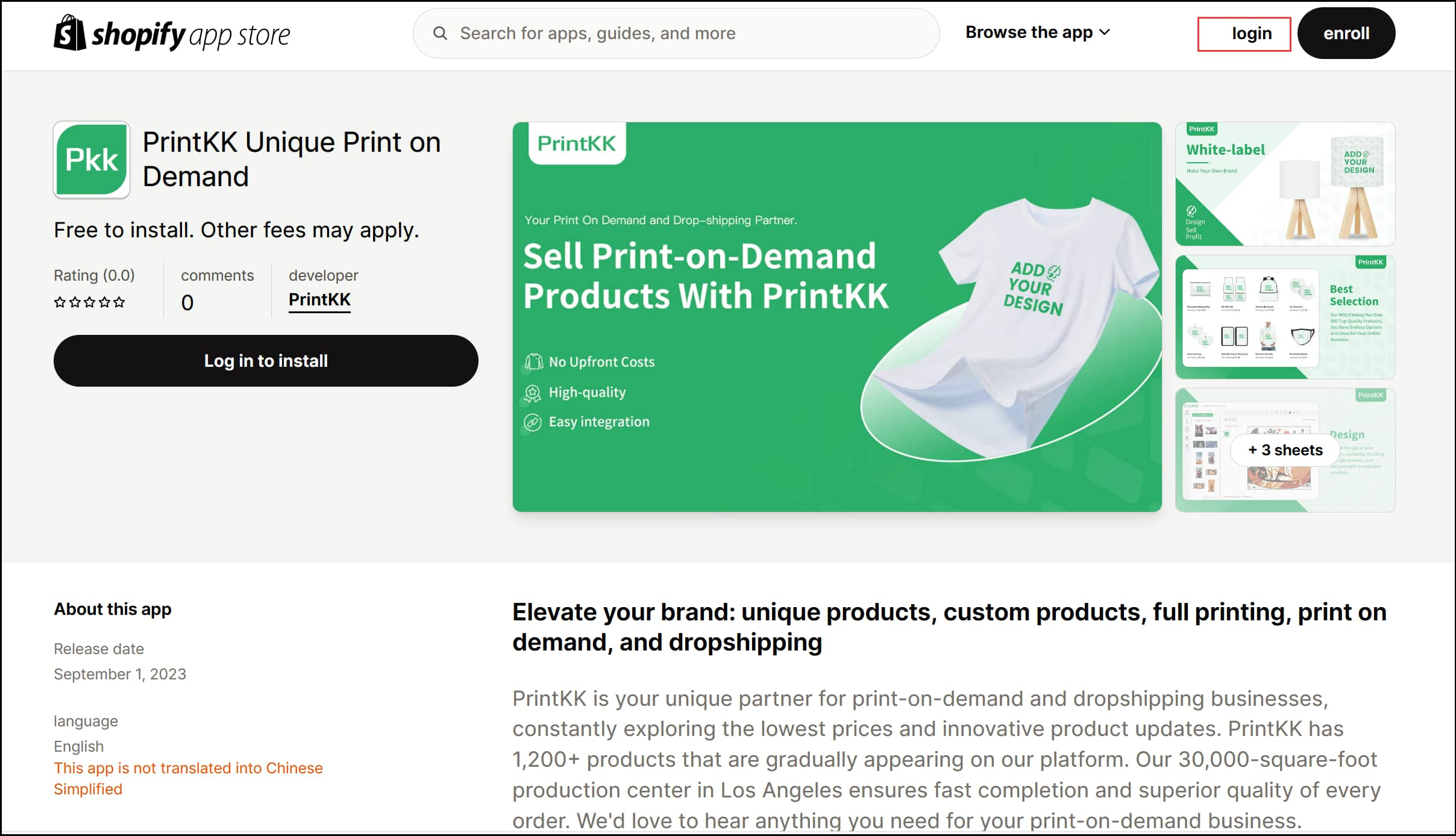
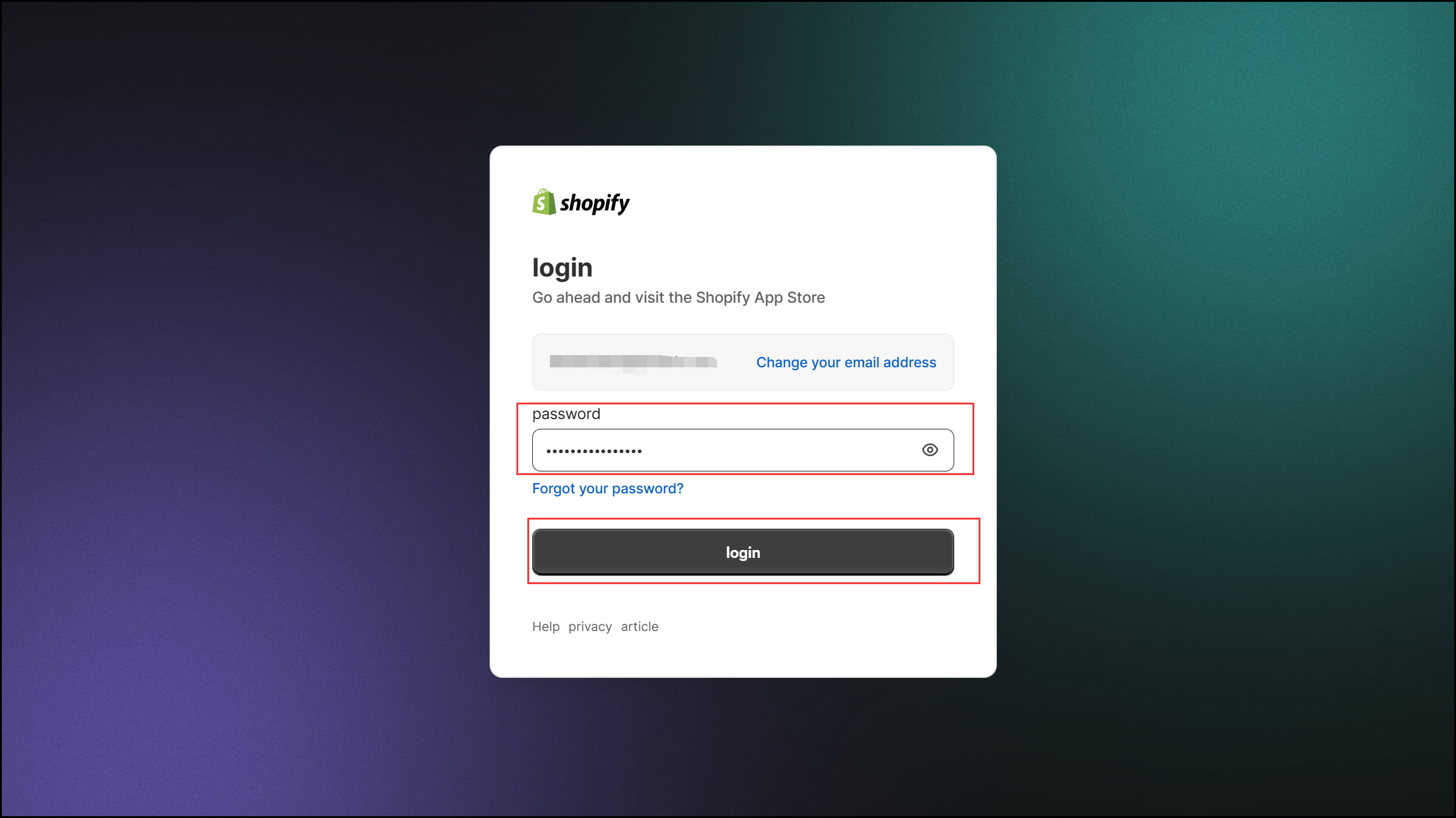
6. Installation der App: Wählen Sie einen Store aus und klicken Sie auf „Installation“. Beachten Sie, dass jeder Shopify-Store nur mit einem PrintKK-Konto verknüpft werden kann.
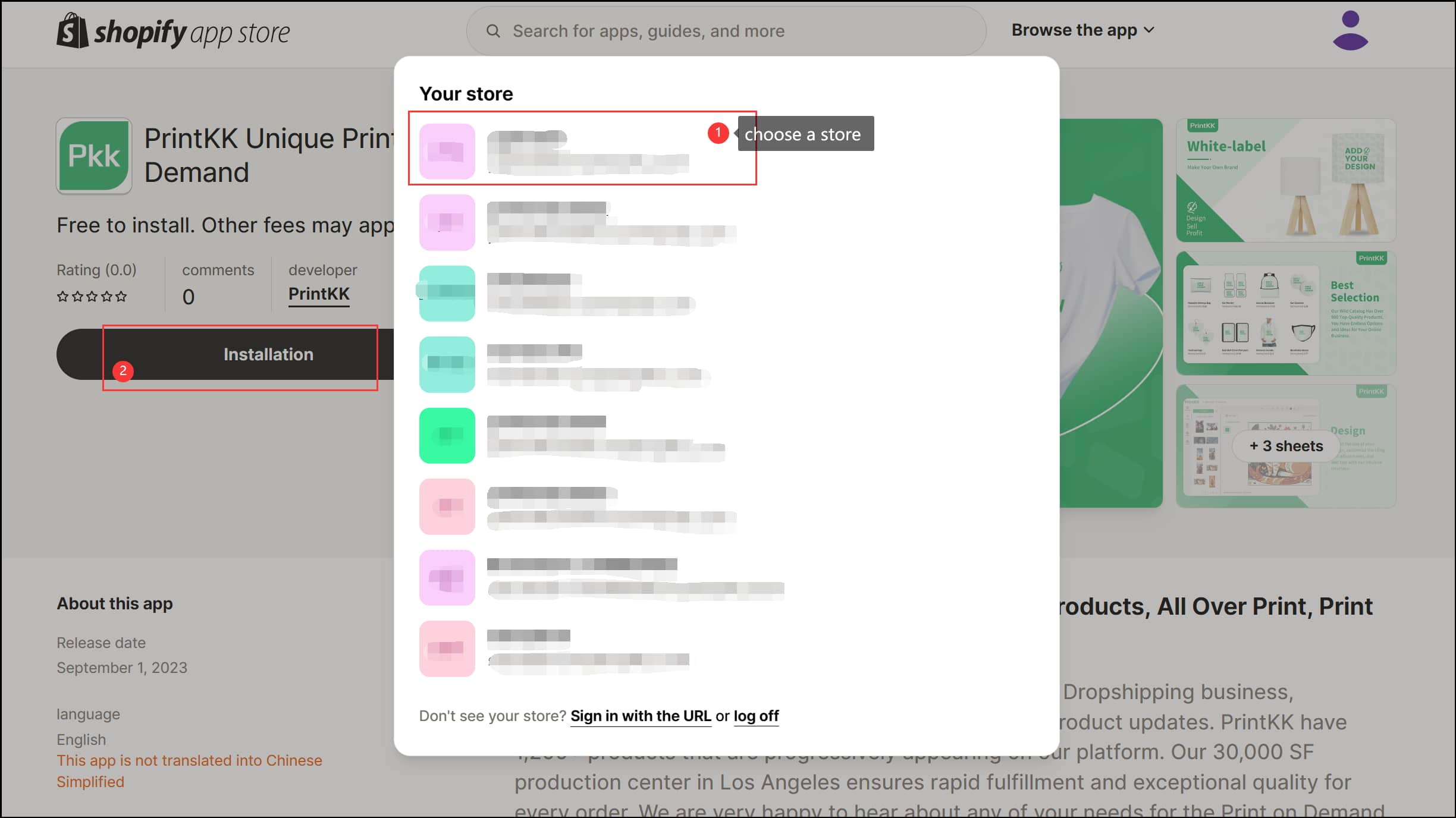
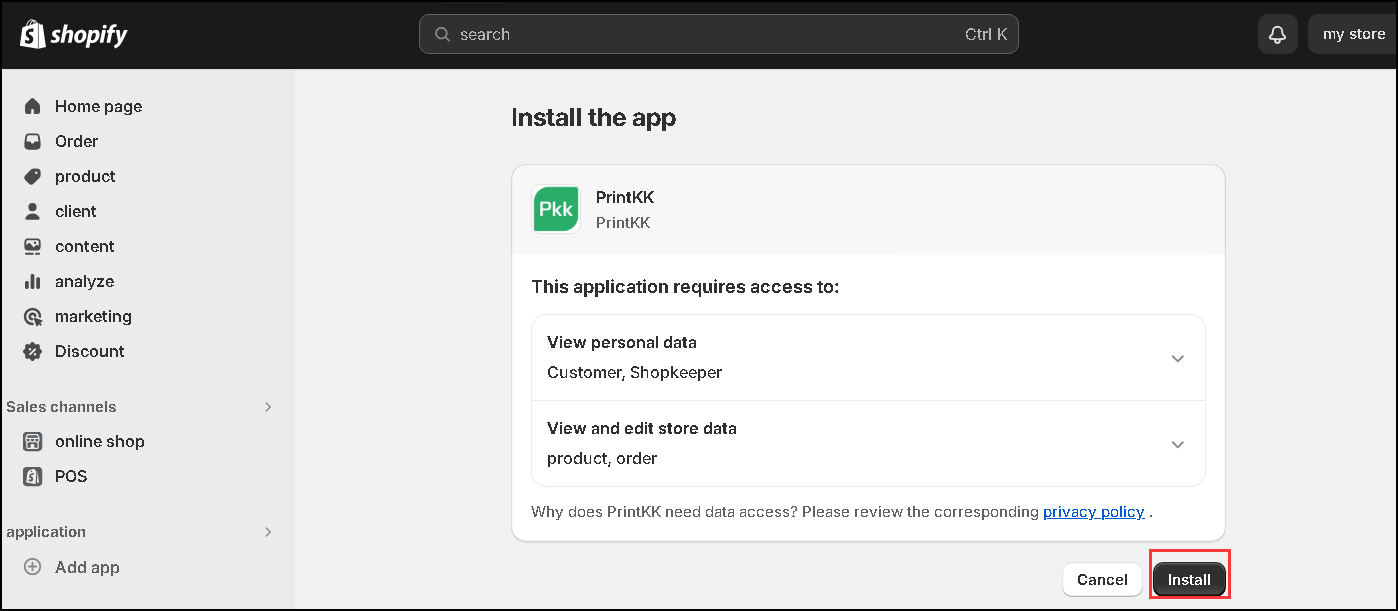
Methode 2:
1. Gehe zu Shopify Store: Melde dich bei Shopify an, gehe zu „My Store“, wähle den Store aus, den du integrieren möchtest, finde „Produkte“, „Browse Product Sourcing Applications“. Die Seite wird zum Shopify App Store weitergeleitet.
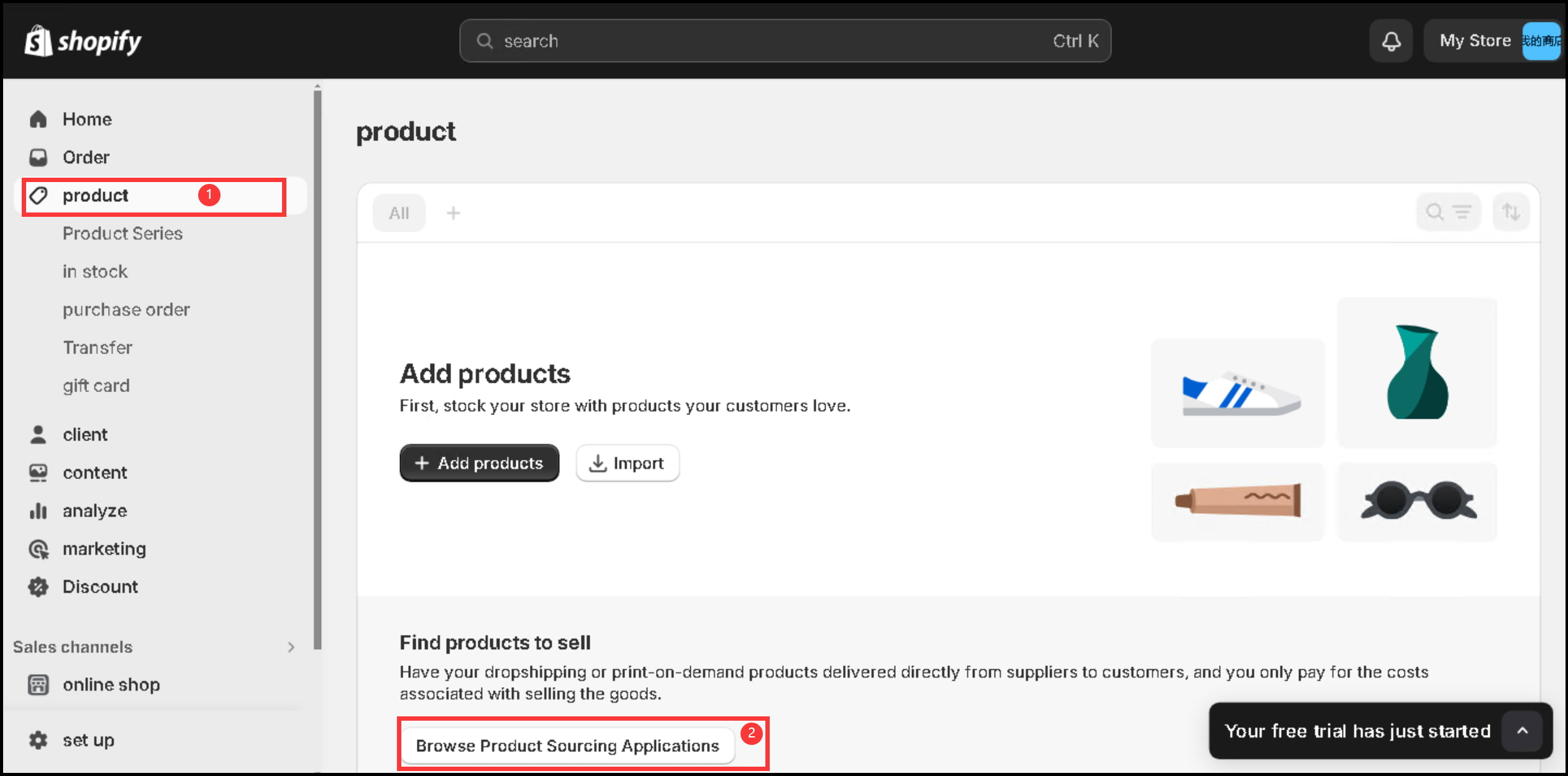
2. Finde PrintKK: Suche nach „PrintKK“ im App Store. Klicke dann auf „Installed“, „Open“.
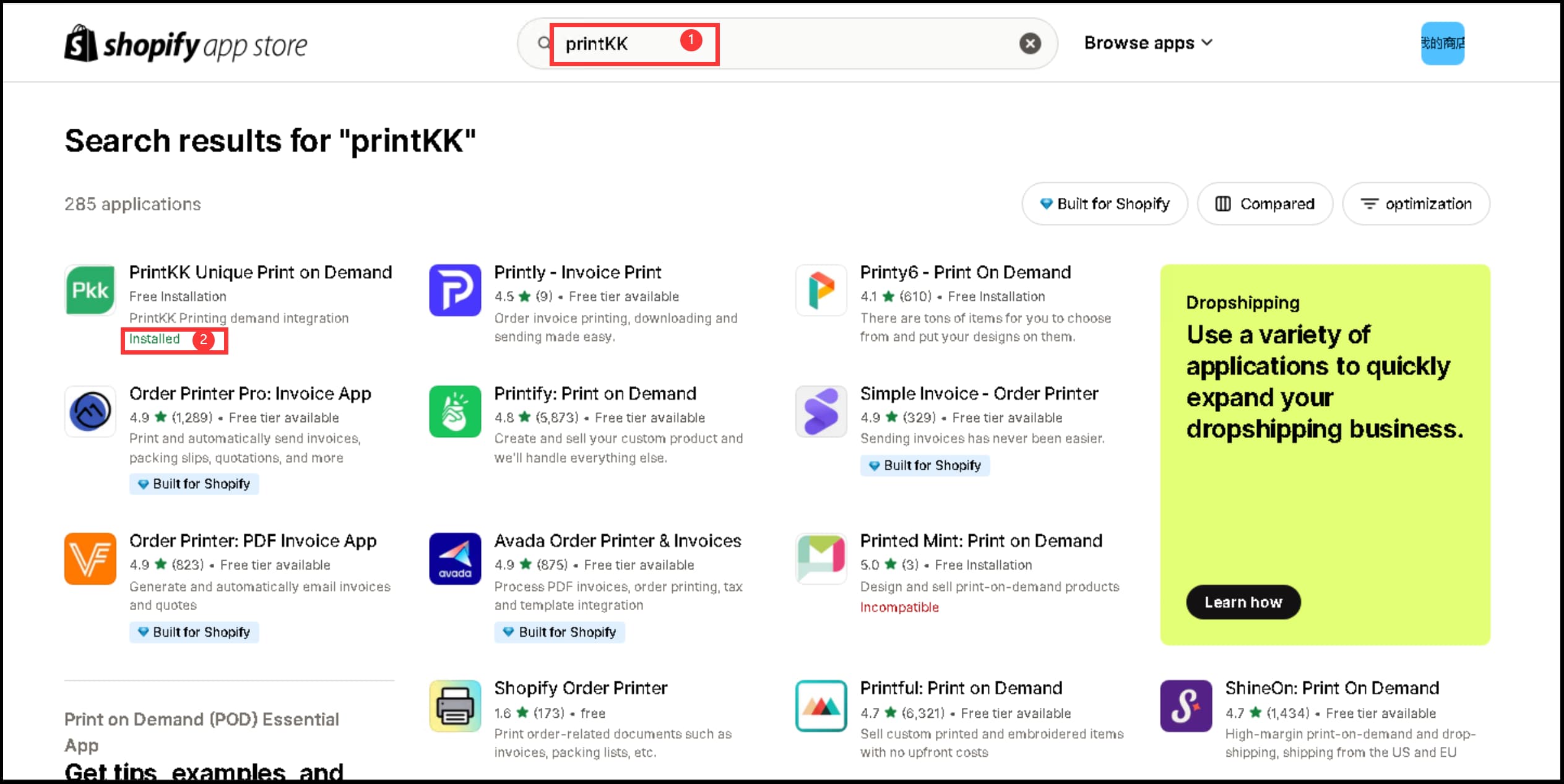
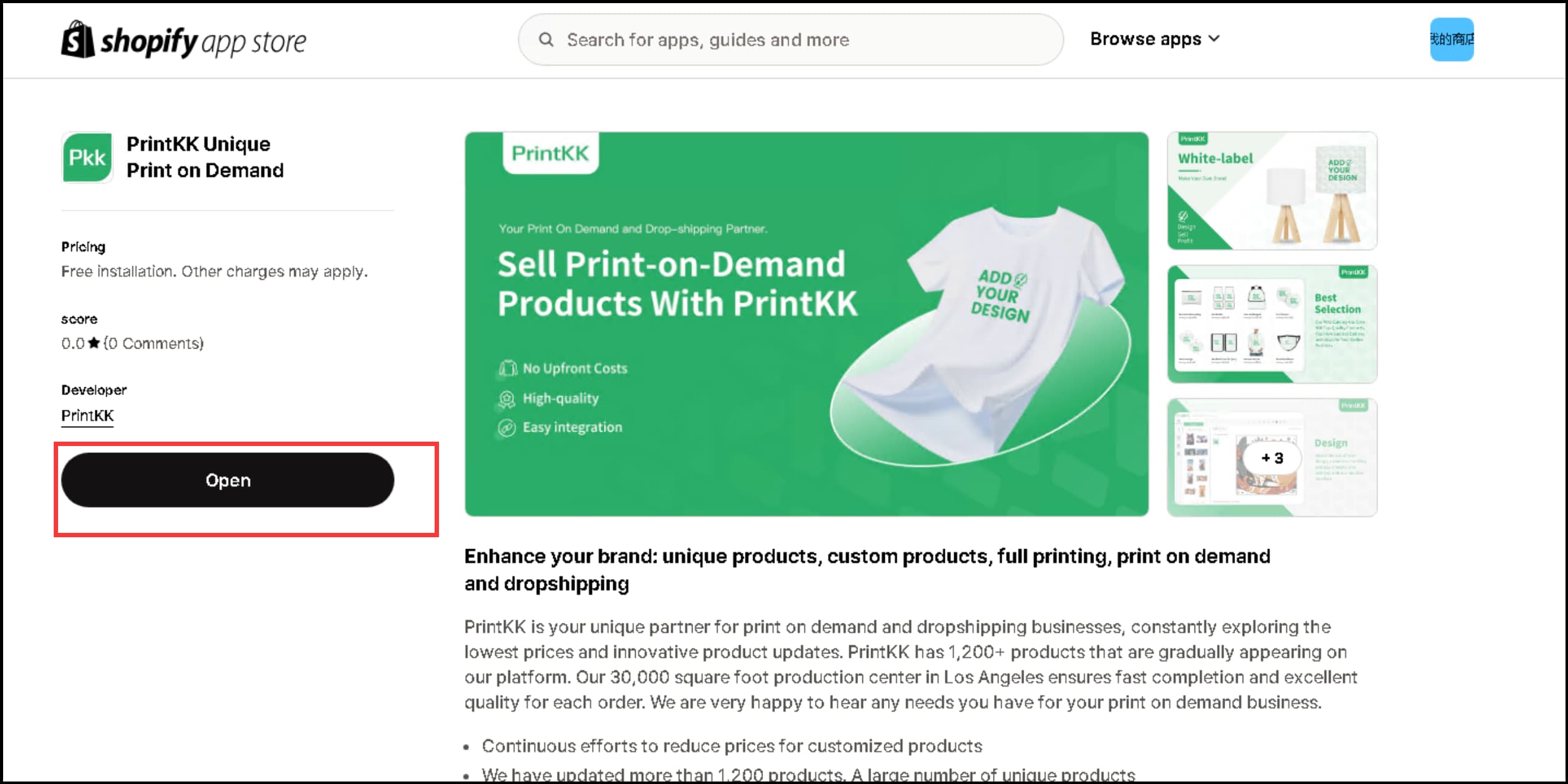
Abschließend: Erfolgreich verbunden Store: Nachdem du deinen Store ausgewählt hast, wird die Seite auf die PrintKK-Seite weitergeleitet. Sobald du die Nachricht „Erfolgreich verbundener Store“ siehst, bedeutet dies, dass dein Store erfolgreich verknüpft wurde.





















